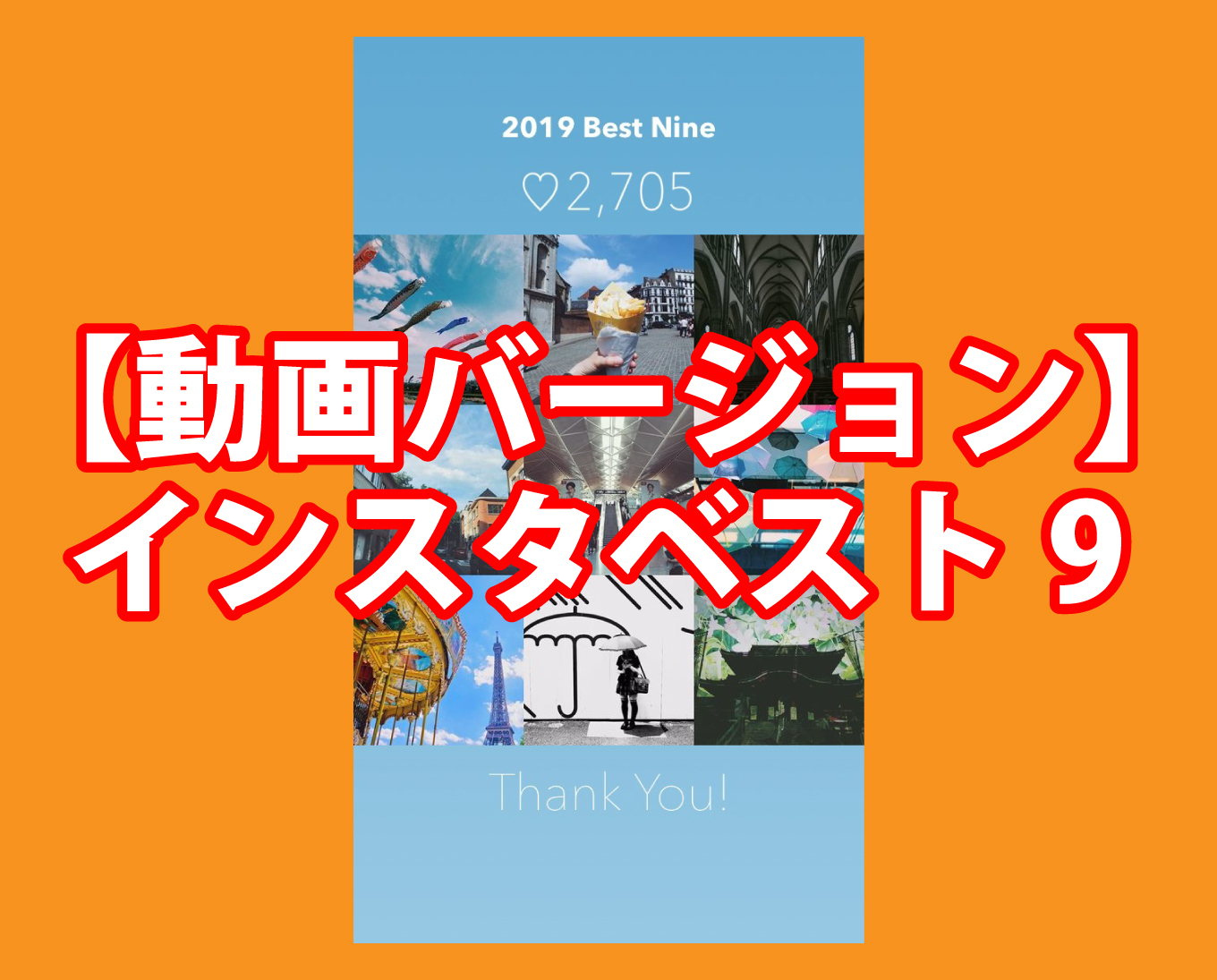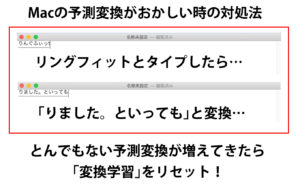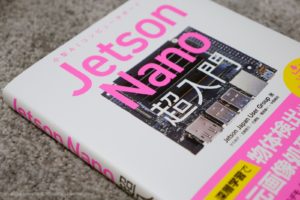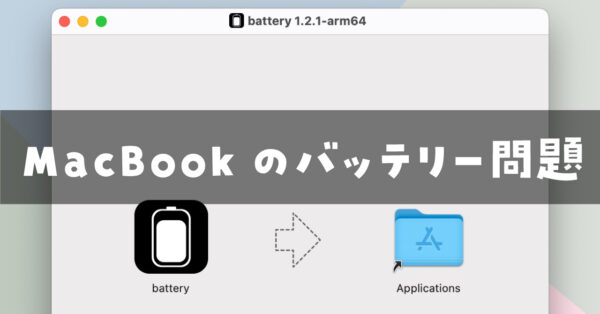※2019年最新バージョンに情報を更新しました
先日2019 Instagramベスト9というサイトについて紹介しましたが、今回は2019年に人気のあった写真トップ5を自動でセレクト〜スライドショー動画を作ってくれるアプリを紹介します。
昨年も同じアプリを紹介しましたが、2019年版も「InsTrack for Instagram」というアプリを使います。まずはこのアプリをダウンロードしましょう!
※2020年も同じアプリでInstagram Best Momentsが作れるようですが、Instagramでプロアカウントを使っている事が条件になってしまったので…今年は使うのを諦めました。
2018 instagram best moments(動画でインスタベスト9)
InsTrackはインスタグラムに関する様々な情報をゲット出来る便利なアプリになっていますが、毎年この季節になると期間限定で「instagram best moments」という「スライドショー動画」をダウンロード出来るようになります。
アプリを起動してインスタグラムにログインすると…「You Have a Gift」と書かれたポップアップが表示されるので「Get It Now」をタップします。
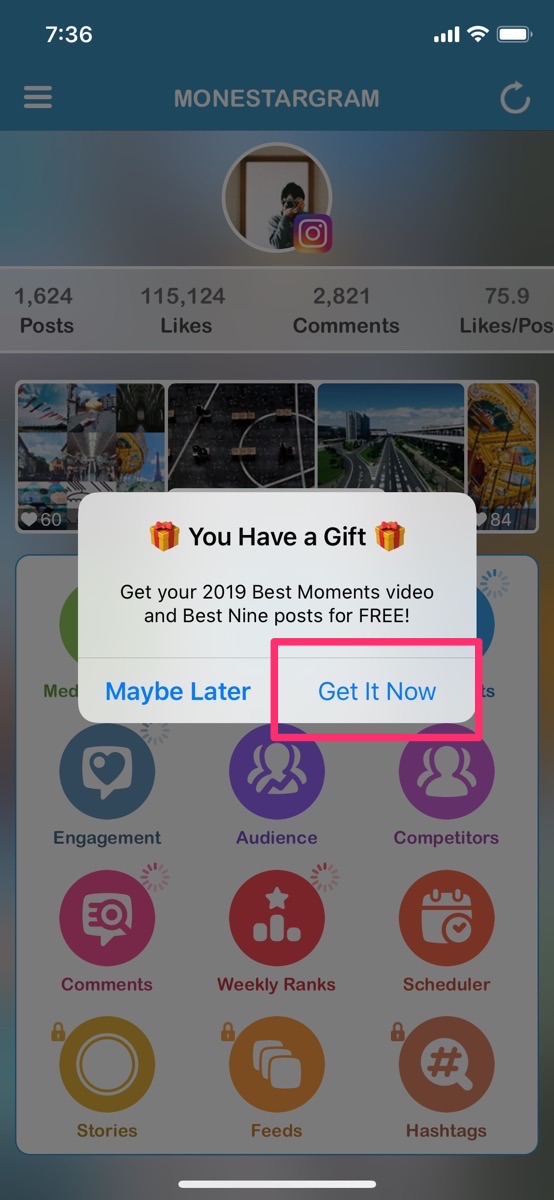
次にメールアドレスを入力して「Request Video」をタップします。
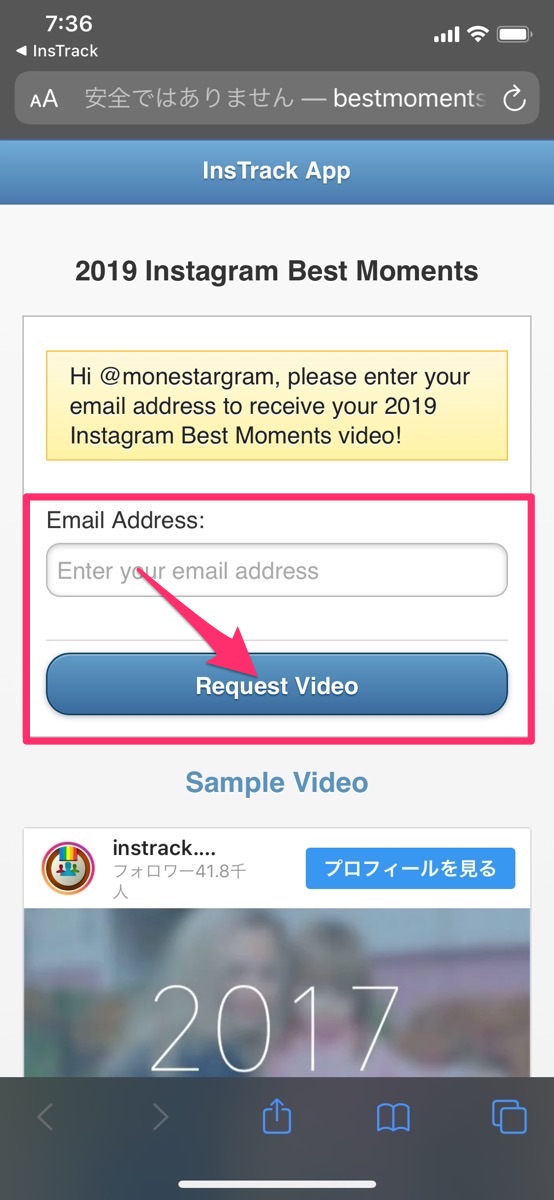
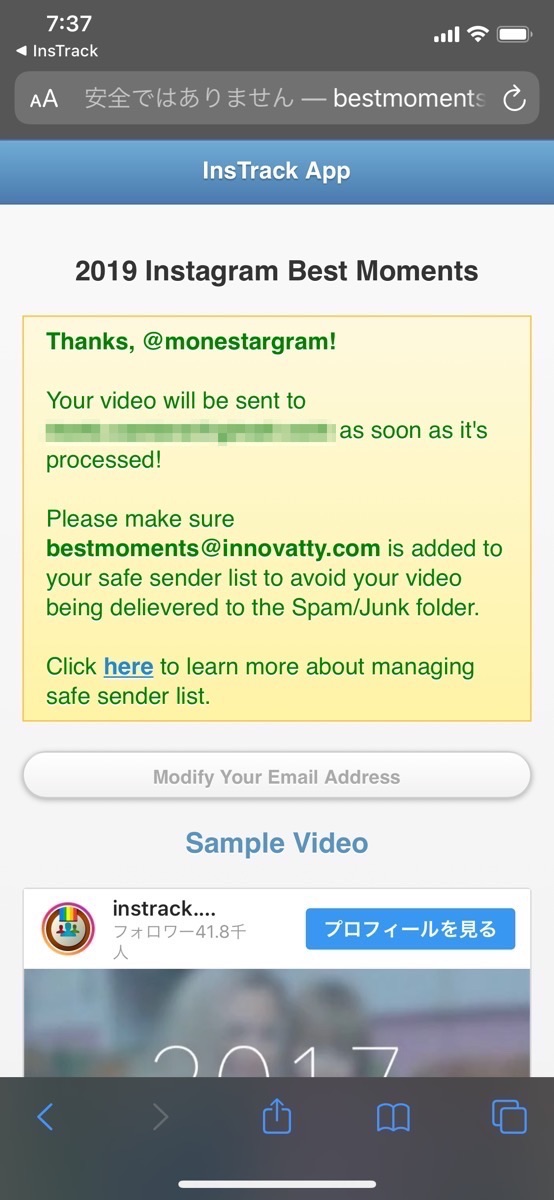
これで2018年を振り返る「Instagram Best Moments」というスライドショー動画がメールアドレスに送信されます。(※少し時間がかかります)
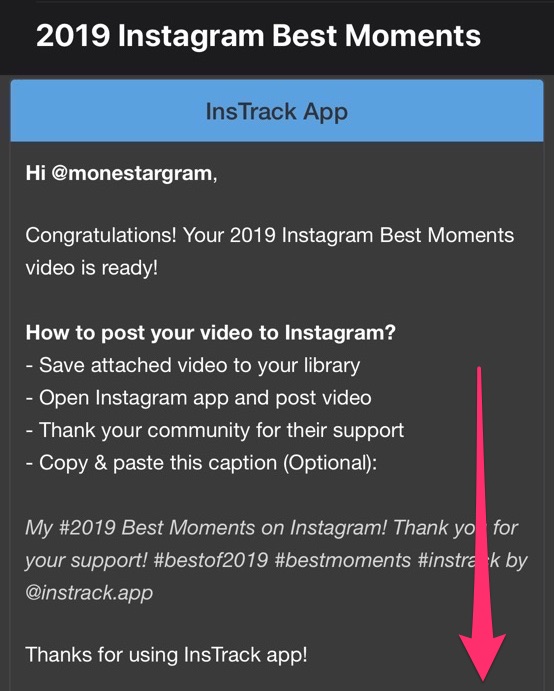
届いたメールを下にスクロールすると動画が1個、写真が2枚添付されています。(今回はGmailを使いました)
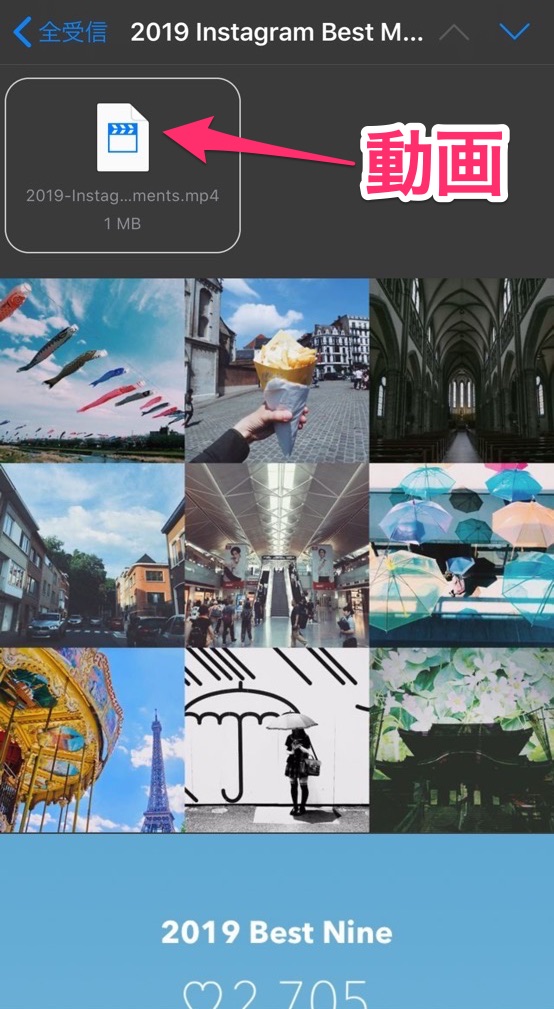
まずは添付されている動画を長押しして「ビデオを保存」を選択します。これでカメラロールに動画が保存されます。
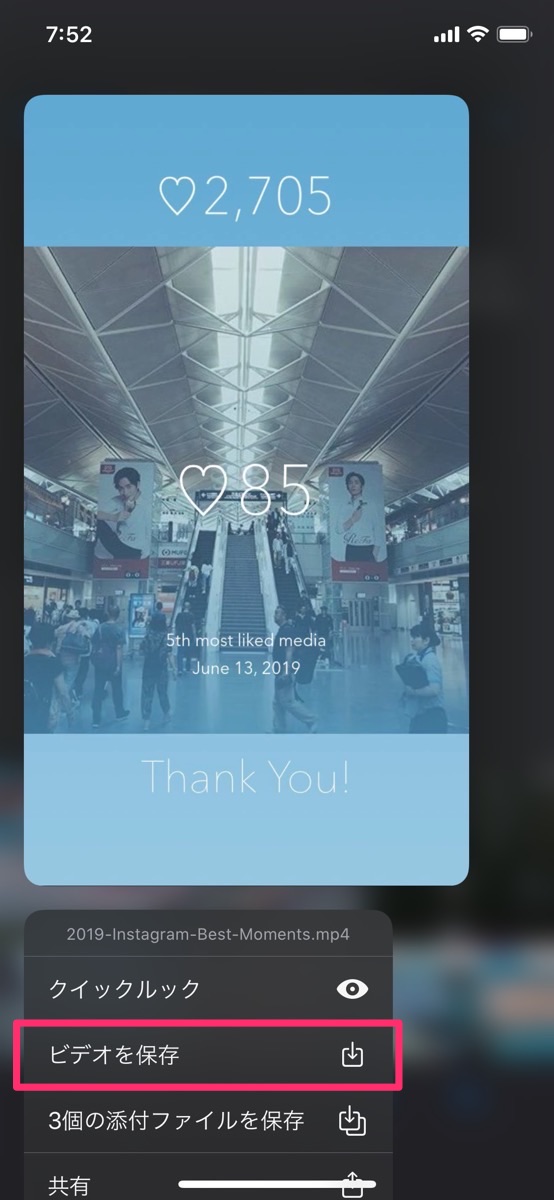
残りは写真が二枚になっていて…先日紹介した2018 Instagramベスト9と似たような雰囲気で「インスタグラムで人気があった写真を9枚コラージュした画像」になっています。
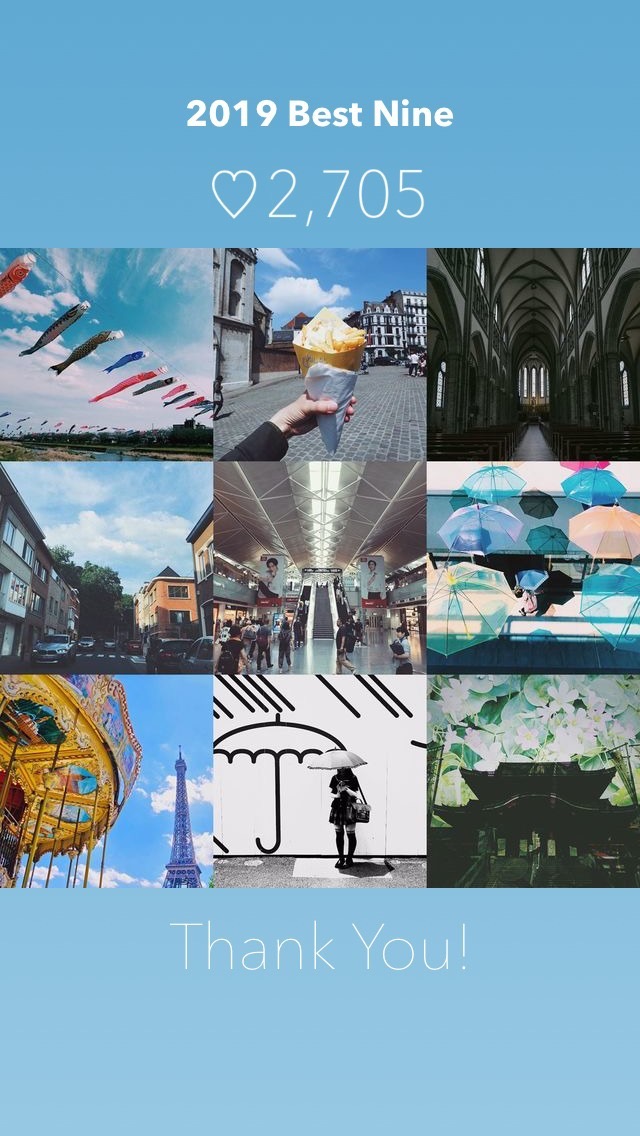
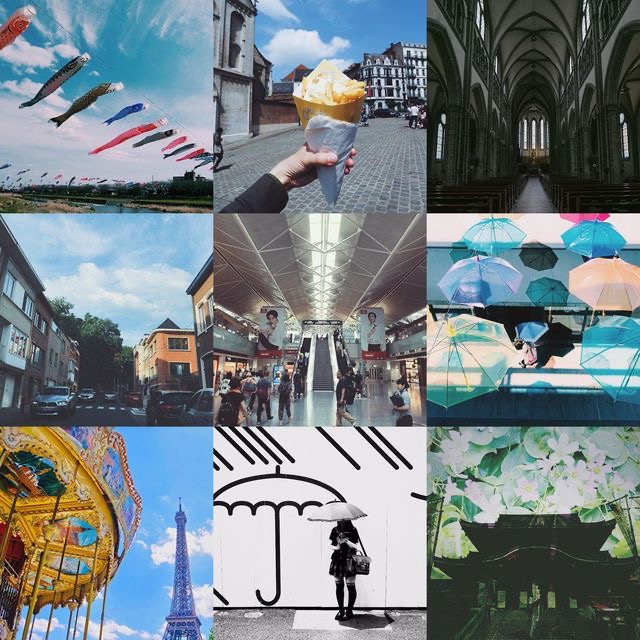
今回はインスタベスト9の動画バージョンをインスタグラムにアップしたいので…先ほどダウンロードした動画をインスタに投稿しましょう!縦長の動画になっていますが読み込んでそのまま投稿すれば真四角にトリミングされていい感じに仕上がります。
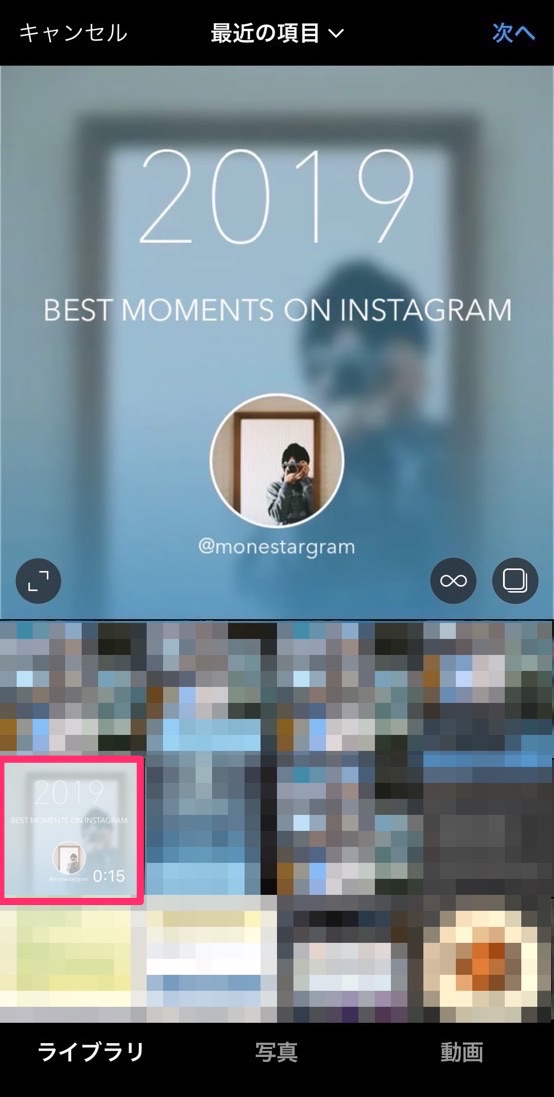
また「ストーリーズ」に投稿するときはそのままのサイズでOKです。
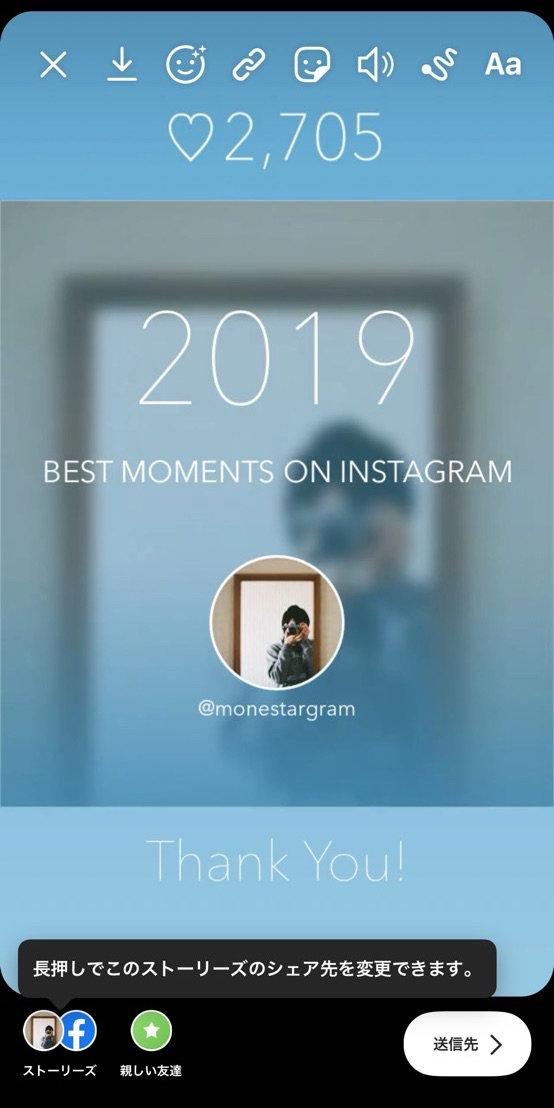
最初に書きましたがInsTrackがスライドショー動画を提供しているのは期間限定になります。2020年になってしばらくするとポップアップが表示されなくなるので…気になった方は早めに試してくださいね。それじゃ!また!